Merhabalar, bu konumuzda Windows 10 veya Windows 11 işletim sistemi kullananlar için arama bölümünde bazı uygulamalarda eksik simge durumu, gösterilmeyen simge sorunsalı hakkında bilgi vermeye çalışacağız.
Arama yerinde gösterilen uygulama simgeleri tam anlamıyla görülmüyor, eksik olarak gösterilmektedir. Bununla ilgili olarak yaşanan hatalar, sorunların çözümünü sizlere vermeye çalışacağız.
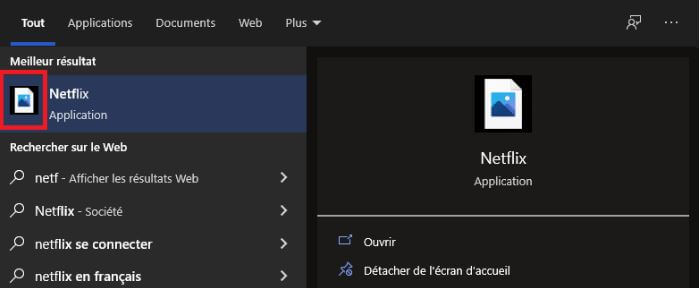
Yukarıda örnekte olduğu gibi arama yerinde yazdığınız bir uygulamanın simgesi düzgün olarak görüntülenemiyor. Sizin de başınıza geldiyse böyle bir sorun aşağıda adımları deneyerek uygulayınız.
UYGULAMA SİMGELERİ EKSİK GÖSTERİLİYOR
Windows 11 veya Windows 10 işletim sisteminde eksik olarak gösterilen uygulama simgelerinde bazı teknik nedenlerden dolayı hatalar, sorunlar yaşanabilmektedir. Aşağıda adımlarla sorunu düzeltmeye gidermeye çalışacağız.
# Düşük disk alanı, yetersiz disk alanı nedeniyle dosya gezgini tarafından küçük resimlerde kaydetme konusunda sorun yaşanabilir. Bunun için disk alanızı kontrol edin ve boş alan açmaya çalışınız.
# Düzgün çalışmayan Windows işletim sistemi nedeniyle bazı Windows dosyalarında sorun oluşabilir. Bunu düzeltmek için Win + R tuşlarına basın ve çalıştır penceresine sfc /scannow komutunu yazarak çalıştırınız.
# Bunun dışında çalıştır penceresine dism /online /cleanup-image /restorehealth komutunu yazınız ve bilgisayarı yeniden başlatınız.
Son olarak Uygulama simgelerinde yaşanan problemlerin nedenleri arasında Google Drive masaüstü uygulamasının yaptığı belirtilmektedir. Bu sıklıkla dile getirilmekte olduğu için Google Drive masaüstü uygulamasını geçici olarak kaldırarak sorunun çözümünü sağlayalım.
Bu konumuzda Windows işletim sisteminde Başlat menüsünde uygulama simgeleri eksik görünüyor, yanlış görünüyor sorunu hakkında bilgi vermeye çalıştık. Konumuzla ilgili olarak sorularınız için sayfamızın hemen altında yorumlar sekmesinden bizimle paylaşabilirsiniz. KOD: 2022-2023-2024-2025-2026


